Namanya juga mencari informasi, tentu dibutuhkan keterbukaan dari Anda, dalam artian bahwa apa yang akan kami jelaskan disini tentu membutuhkan sedikit waktu dalam membacanya baru bisa memahaminya. Untuk itu buka lebar-lebar pikiran Anda supaya dapat menangkap "pengetahuan" baru yang akan kami bahas sebentar lagi. Berikut penjelasannya.
Pembahasan Lengkap Ukuran Foto 4R
Salah satu ukuran foto yang cukup sering digunakan yaitu 4R, biasanya ukuran foto ini dipajang pada pigura meja.
Ukuran foto yang termasuk kedalam ukuran kertas seri R ini biasanya dikonversikan kedalam beberapa satuan panjang, seperti milimeter, centimeter, dan inchi.
Karena ukurannya yang tergolong kecil, kamu juga bisa dengan mudah mencetaknya sendiri di rumah menggunakan laptop dan printer.
Ukuran Foto 4R dalam Berbagai Satuan
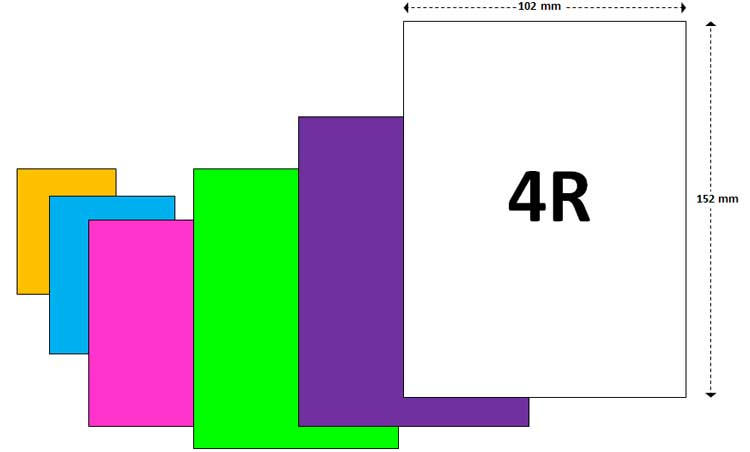
Mengetahui ukuran foto sangatlah penting guna mempermudah saat proses mencetak foto tersebut.
1. Ukuran Foto 4R dalam Milimeter (mm)
Foto 4R dalam satuan ukur milimeter yaitu 102 x 152 mm, yang artinya panjang foto tersebut adalah 152 mm dan lebarnya 102 mm.
2. Ukuran Foto 4R dalam Centimeter (cm)
Ukuran 4R dalam satuan centimeter yaitu 10,2 x 15,2 cm, yang berarti panjangnya adalah 15,2 cm dan lebarnya 10,2 cm.
3. Ukuran Foto 4R dalam Inci
Sedangkan foto 4R dalam satuan inci berukuran 4 x 6 inch, yang artinya panjang foto adalah 6 inci dan lebarnya 4 inci.
Agar kamu lebih mudah memahaminya, simak tabel ukuran 4R di bawah ini.
| Ukuran Kertas Foto | Milimeter (mm) | Centimeter (cm) | Inci |
|---|---|---|---|
| 4R | 102 x 152 | 10.2 x 15.2 | 4 x 6 |
Ukuran Lainnya:
- Ukuran 2R
- Ukuran 3R
- Ukuran 5R
- Ukuran 6R
- Ukuran 8R
- Ukuran 10R
Cara Cetak Foto Ukuran 4R
Setelah kamu mengetahui ukuran foto 4R dalam berbagai macam satuan, baik milimeter, centimeter, dan inchi. Berikut ini cara mencetak foto 4R sendiri menggunakan PC dan printer.
1. Microsoft Word
Kamu bisa mencetak foto 4R dengan menggunakan semua versi dari Microsoft Office Word.
Berikut ini langkah-langkahnya:
- Jalankan aplikasi Word dan buat lembar baru.
- Pilih tab Page Layout dan pilih opsi Margins.
- Klik Custom Margin, lalu isi semua kolom dengan angka 0.
- Pilih tab Paper dan masukkan ukuran kertas 4R di atas, klik OK.
- Klik menu Insert lalu pilih Picture.
- Pilih dan masukkan foto yang akan kamu cetak.
- Sesuaikan ukuran foto dengan ukuran kertas tersebut.
- Klik File lalu pilih Print untuk mencetaknya.
2. Corel Draw
Untuk kamu yang akan mencetak foto 4R menggunakan CorelDraw, simak caranya berikut:
- Buka aplikasi Corel draw dan buat lembar baru.
- Aktifkan menu Rectangle Tool dengan menekan tombol F6 pada keyboard.
- Klik area kosong dan buat kotak dengan ukuran bebas.
- Edit ukuran kotak tersebut sesuai dengan ukuran 4R.
- Tekan tombol Ctrl + I lalu masukkan foto yang akan kamu cetak.
- Sesuaikan ukuran foto dengan kotak yang telah kamu buat.
- Pilih opsi Print untuk mencetak foto tersebut.
3. Photoshop
Jika kamu ingin mencetak ukuran foto 4R dengan menggunakan Photoshop, berikut ini caranya:
- Buka Photoshop lalu buat lembar baru.
- Masukkan ukuran 4R pada kolom Width dan Height.
- Pada kolom resolusi isi dengan nilai 300 atau lebih.
- Pilih opsi RGB pada color mode, lalu klik OK.
- Masukkan foto yang hendak kamu cetak.
- Sesuaikan ukuran foto dengan lembar kertas tersebut.
- Klik menu File lalu pilih Print untuk mencetaknya.
The post Ukuran Foto 4R appeared first on Berakal.
ARTIKEL PILIHAN PEMBACA :
Comments
Post a Comment